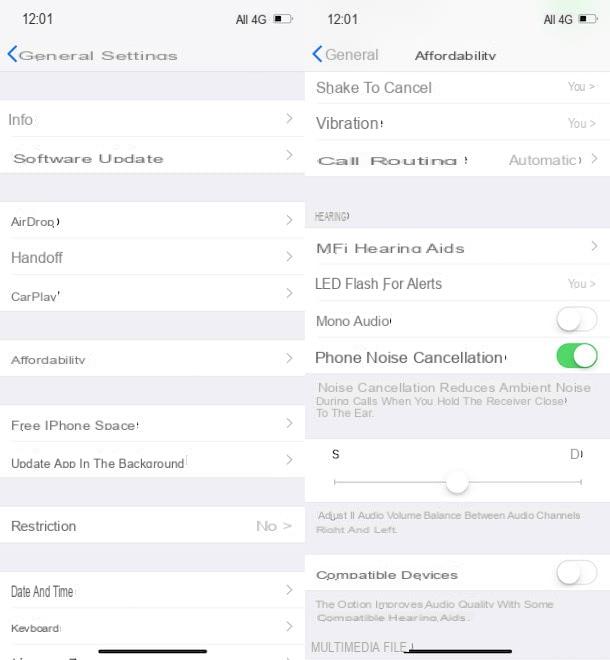Descarga música desde iPhone con iTunes
iTunes es el reproductor multimedia de Apple pero también es la tienda a través de la cual puedes comprar contenido multimedia para dispositivos Apple. También es el software que le permite administrar todos los iDevices desde OS X y Windows. Para descargar música desde el iPhone, simplemente utilícela en forma de tienda multimedia.
Por lo tanto, si está interesado en comprender cómo descargar música desde el iPhone a través de iTunes, el primer paso que debe realizar es acceder a la pantalla de inicio de su dispositivo y presionar el icono de iTunes Store (el morado con la nota musical). Una vez hecho esto, se le mostrará una pantalla donde podrá acceder a música, películas, tonos de llamada y mucho más para su dispositivo. En el caso concreto de la música, puedes echar un vistazo a los contenidos musicales disponibles pulsando sobre la voz Música colocado en la parte inferior.
En este punto, puede elegir si desea navegar por el contenido destacado (es decir, los últimos lanzamientos) o consultar las clasificaciones de iTunes (el contenido más descargado por los usuarios) seleccionando las pestañas correspondientes ubicadas en la parte superior de la pantalla. Si, por el contrario, desea realizar una búsqueda dirigida, presione el botón Buscar colocado en el centro inferior.
Para comprar contenido en iTunes Store, seleccione su portada y primero presione el botón con el precio y luego haga clic en Compra la cancion o Comprar álbum (la redacción puede variar dependiendo de si decide comprar una sola canción o un álbum de música completo). Es posible hacerse con un catálogo compuesto por millones de canciones y álbumes a cifras muy asequibles: estamos hablando de precios que suelen ser iguales a 10,99 euros para álbumes y 1,29 euros para canciones individuales, pero también hay ofertas especiales con canciones comercializadas para 0,69 euros y álbumes disponibles en 5,99 euros (si no menos). Luego, valide su elección escribiendo la contraseña de su ID de Apple o use el Touch ID (si su iPhone lo admite) y espere a que comience el procedimiento de descarga cuando se complete.

Una vez que se haya descargado una canción, podrá acceder a ella desde la aplicación Música adjunto a su dispositivo. Las canciones compradas en iTunes Store en iPhone también estarán disponibles en iTunes para PC y Mac sin tener que comprar el mismo contenido nuevamente (la compra está asociada con su cuenta)
Si te puede ser de utilidad, debes saber que en las fichas de producto disponibles en la iTunes Store también puedes encontrar reseñas de clientes que ya han comprado el contenido y un menú de ítems relacionados, que es similar al seleccionado y por lo tanto puede interesar tú.
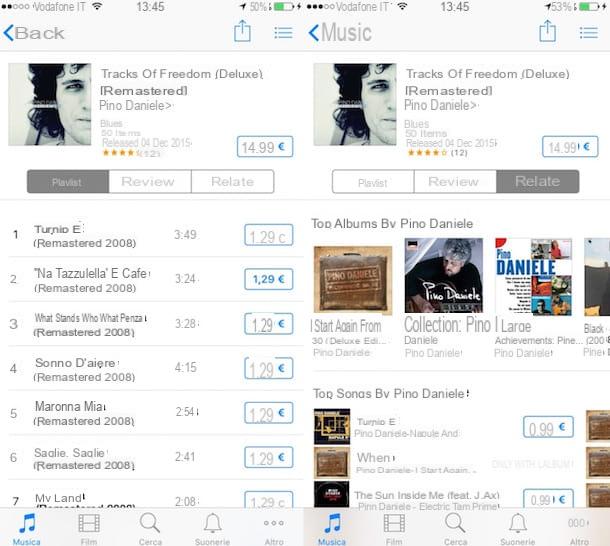
Ahora que finalmente ha descubierto cómo descargar música de iPhone con iTunes, si desea ver una lista de todos los contenidos que ha comprado a través de iTunes Store, sepa que todo lo que tiene que hacer es presionar el botón Más ubicado en la esquina inferior derecha de la pantalla de la tienda de medios de Apple y seleccione el elemento comprar.
Descarga música desde iPhone con Apple Music
Para descargar música desde iPhone, también puede consultar la aplicación Música que ya mencioné y que ya encuentra instalada en su dispositivo. Gracias a la aplicación Música puedes escuchar tus canciones pero también tener en tus manos un catálogo que consta de millones de canciones y álbumes tras suscribirte al servicio. Música de apple, que cuesta 9,99 € / mes o 99 € / año para el plan estándar y 14,99 € / mes para el plan familiar.
Entonces, si tiene la intención de descargar música desde el iPhone usando la aplicación Música, lo primero que debe hacer es acceder a la pantalla de inicio de su dispositivo, busque el Música y presione sobre él.
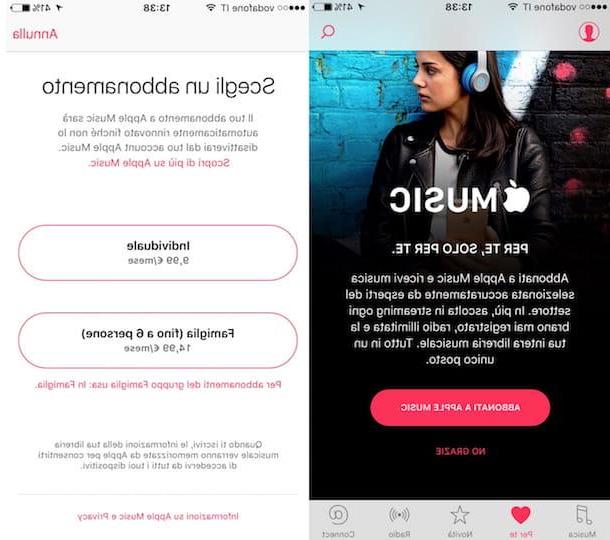
Una vez iniciada la aplicación, seleccione la opción que desea utilizar para utilizar el servicio y espere unos momentos para permitir que Apple valide su solicitud. Si ya solicitó el uso del servicio de música de Apple adjunto a la aplicación Música, puede omitir este paso.
Una vez realizada la suscripción, presiona sobre el elemento Para ti oo en el artículo noticias presente en la parte inferior izquierda de la pantalla que se muestra y luego comience a buscar su música favorita seleccionando las diversas secciones disponibles o realizando una búsqueda específica de los contenidos para descargar presionando el botón que representa una lupa en la parte superior y escribiendo el nombre del artista, grupo o canción de su interés.
Luego presiona el ícono del símbolo + colocado en correspondencia con el contenido de su interés, con el fin de agregarlo a su biblioteca personal, y el icono de nube que ocupa su lugar, para descargarlo sin conexión.
Posteriormente, podrá reproducir el contenido que descargó en el "iPhone por" sin incurrir en costos adicionales y sin siquiera tener que usar una conexión a Internet simplemente accediendo a la sección biblioteca de la aplicación Música. ¿Más fácil que eso?
Si alguno de los pasos no le queda claro, consulte mi tutorial sobre cómo funciona Apple Music y no debería tener más problemas.
Descarga música desde iPhone con Spotify
Spotify es el servicio de transmisión de música más famoso del mundo y probablemente también el que tiene el catálogo más grande y variado. Su plan básico es gratuito pero, es bueno tenerlo en cuenta, para descargar música desde el iPhone no es suficiente ya que carece de funciones de descarga y solo se puede usar en modo aleatorio (solo con escuchar canciones elegidas aleatoriamente del solicitud). Para activar la función de descarga y por tanto descargar música de iPhone con Spotify debes suscribirte a Spotify premium que cuesta 9,99 euros / mes o 99 euros / año con una prueba gratuita de 30 días para nuevos suscriptores (a menudo también es posible suscribirse a Spotify Premium aprovechando ofertas ventajosas que le permiten ahorrar en el precio base, ojo) . Una vez que se haya registrado para la versión Premium del servicio, descargar un álbum o una lista de reproducción es realmente fácil.
Por lo tanto, si está interesado en esta solución para descargar música desde iPhone, lo primero que debe hacer es descargar la aplicación Spotify en su iPhone. Para ello, acceda a la pantalla de inicio del dispositivo, presione el icono de App Store, toque en Buscar y luego escribe spotify en el campo de búsqueda ubicado en la parte superior. Luego toque el primer resultado de búsqueda. Si desea acelerar la ejecución de estos pasos también puede presionar aquí directamente desde su iPhone.
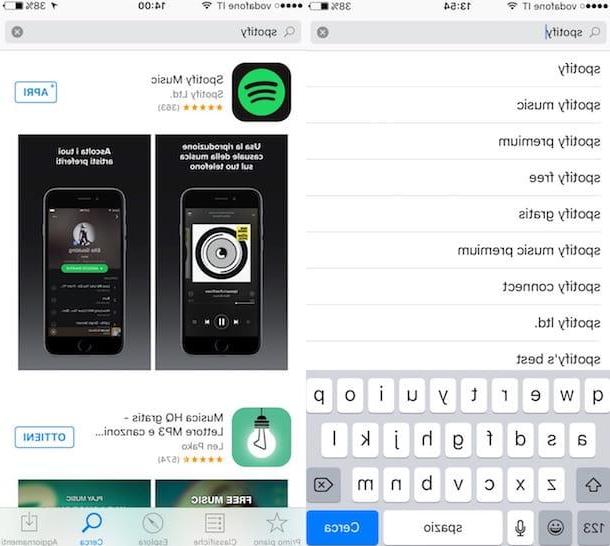
Presiona el botón ahora Instalar y luego Obtener colocado en correspondencia con la aplicación Spotify Music que se le muestra y espere a que se inicie y complete el procedimiento de descarga e instalación de la aplicación.
Ahora, volviendo a la pantalla de inicio de su iPhone, presione el icono de la aplicación Spotify y espere a que la pantalla de la aplicación sea visible.
Una vez que se muestra la pantalla principal de la aplicación, presione el icono con las tres líneas horizontales ubicadas en la parte superior izquierda, toque el botón en forma de rueda dentada ubicado en la parte inferior derecha del menú que se le muestra y presione en Cuenta. Luego toca Comprar Spotify Premium para proceder con la compra de la versión Premium del servicio.
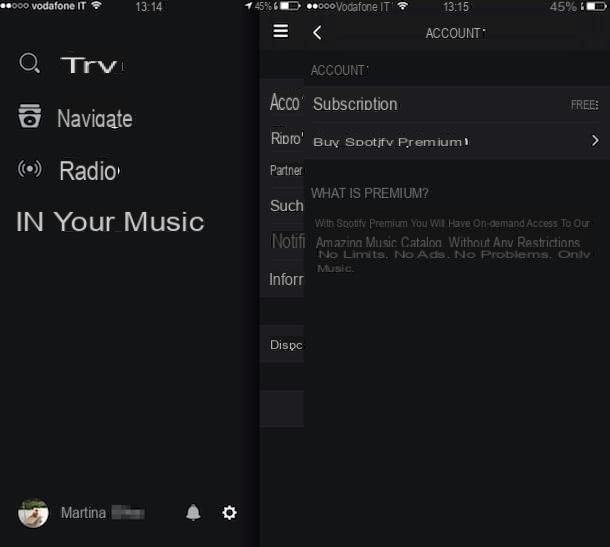
Después de comprar la versión Premium de Spotify, finalmente puede continuar descargando música desde iPhone. Para agregar una canción, álbum o lista de reproducción a su biblioteca de música, seleccione este último, presione el icono (...) colocado junto a su título y seleccione el elemento Ahorrar en el menú que aparece. Entonces elige el artículo Tu musica en la barra lateral de Spotify, seleccione el álbum o la lista de reproducción que estará disponible sin conexión y muévase a ON la palanca de la opción Disponible sin conexión. Para que las canciones individuales que ha agregado a su biblioteca estén disponibles sin conexión, seleccione el elemento en su lugar canciones y subir ON la palanca de la opción Disponible sin conexión.
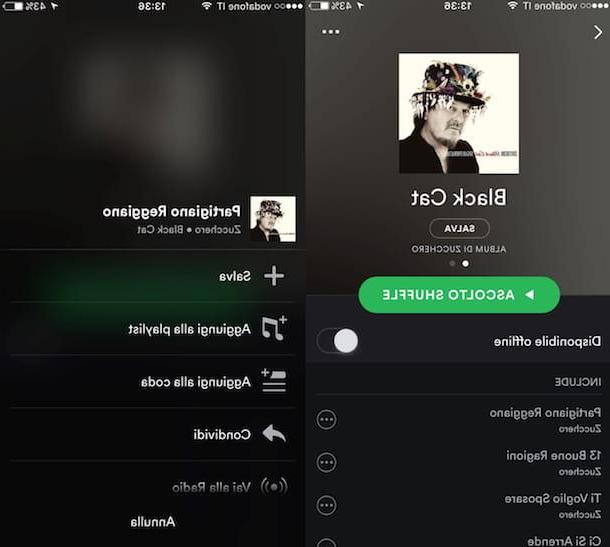
Si quieres saber más sobre cómo funciona Spotify, te sugiero que leas mis tutoriales sobre cómo funciona Spotify y cómo descargar canciones de Spotify.
Descarga música desde iPhone con Amazon Music
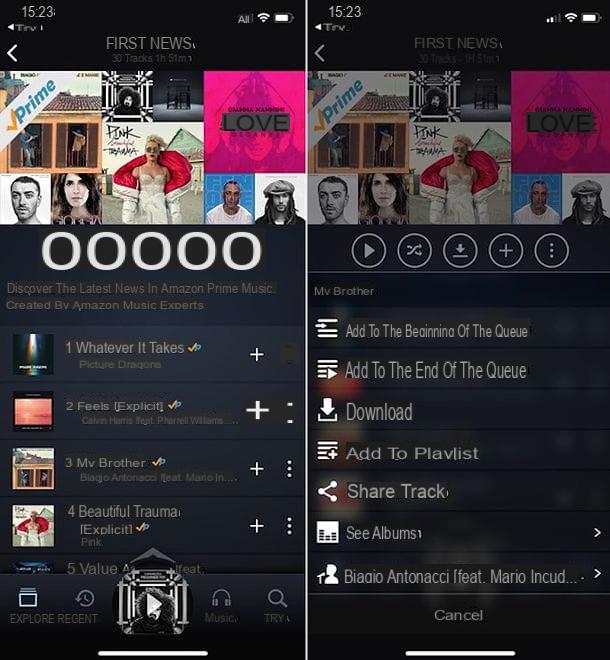
Otro servicio de transmisión de música que te invito a considerar es Amazon Music, que, luego de registrarte en una suscripción de Amazon Prime, te permite acceder a un catálogo de 2 millones de canciones, incluso en modo offline, incluso con un límite de escucha establecido en 40. horas al mes. Para eliminar este límite, debe suscribirse a un plan Música ilimitada de Amazon, que en cambio cuesta 9,99 euros / mes o 99 euros / año.
Una vez que haya descargado la aplicación Amazon Music en el iPhone, descargar la música es realmente muy fácil: todo lo que tiene que hacer es iniciar sesión en su cuenta de Amazon, encontrar la canción de su interés, presionar elicono con tres puntos verticales ubicado junto a su título y seleccione la opción Descargar en el menú que se abre. Para descargar álbumes y listas de reproducción puede seguir el mismo procedimiento o presionar el icono de flecha hacia abajo presente en el menú con la lista de pistas del álbum o lista de reproducción seleccionado.
Más tarde, puede encontrar las canciones descargadas en Amazon Music seleccionando la pestaña reciente aplicación y voz Descargado desde la pantalla que se abre. Para obtener más información, consulte mi tutorial sobre cómo funciona Amazon Music Unlimited.
Descarga música desde iPhone con YouTube Music
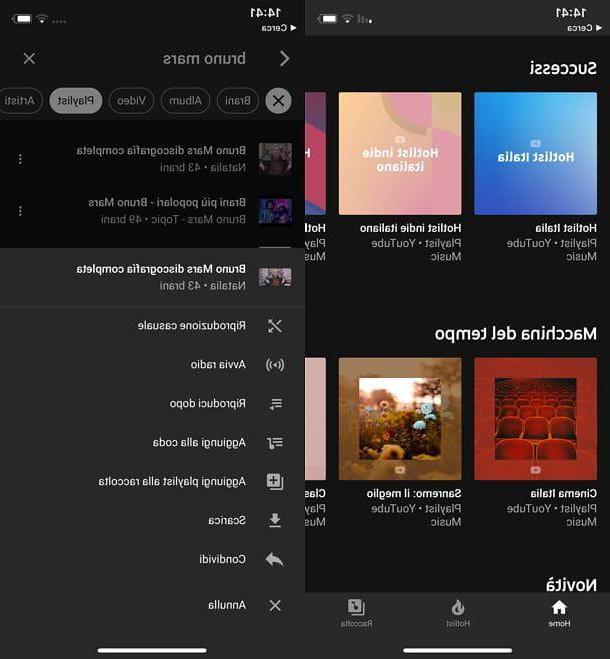
Con la app YouTube Music, Google quería lanzar su guante a servicios como Spotify y Apple Music. El propuesto por el gigante de Mountain View es, de hecho, una especie de híbrido entre YouTube y los servicios de transmisión de música más populares. De hecho, le permite acceder a todo el catálogo de música de YouTube, incluidas las mezclas no oficiales, y escucharlas incluso sin conexión y en segundo plano, siempre que se registre para obtener una suscripción paga.
La suscripción cuesta 9,99 euros / mes o 14,99 euros / mes (dependiendo de si eliges el plan personal o el plan familiar, utilizable por 6 personas) y hay una prueba gratuita inicial de 3 meses. Para usarlo, simplemente inicie la aplicación YouTube Music, inicie sesión en su cuenta de Google y acepte la activación de la suscripción (que luego se puede administrar tocando el foto de perfil en la parte superior derecha y seleccionando el elemento relacionado con suscripciones pagas desde la pantalla que se abre).
Cuando la suscripción está activada, para descargar canciones, álbumes o listas de reproducción, basta con pulsar el botón ⋮ junto al título de este último y seleccionar el elemento descarga en el menú que se abre. Todo el contenido descargado está disponible en la sección colección de la aplicación. Para obtener más información, lea mi tutorial de YouTube Music.
Descarga música desde iPhone con otras aplicaciones de terceros
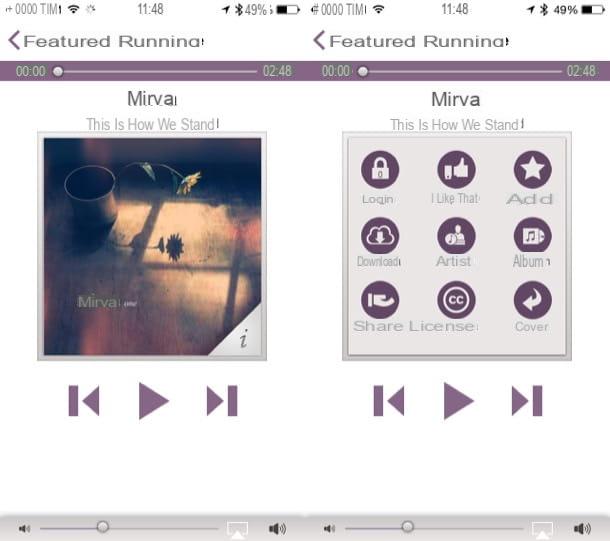
Si las soluciones gracias a las cuales descargar música desde iPhone que propuse en las líneas anteriores no te han llamado la atención o si, mucho más simplemente, no han sido de tu agrado, te sugiero que pruebes a echar un vistazo a mi app de guía. guía para descargar música para identificar cualquier aplicación de terceros que crea que puede ser apropiada para sus necesidades.
En este caso específico, sin embargo, me gustaría aclarar que: _ La descarga ilegal de piezas musicales protegidas por derechos de autor de Internet es ilegal y la guía que le sugerí consultar fue escrita única y exclusivamente con fines ilustrativos. Por lo tanto, no es mi intención fomentar la piratería y, por lo tanto, no me hago responsable de cómo puede utilizar la información en el artículo indicado.
Cómo descargar música desde iPhone